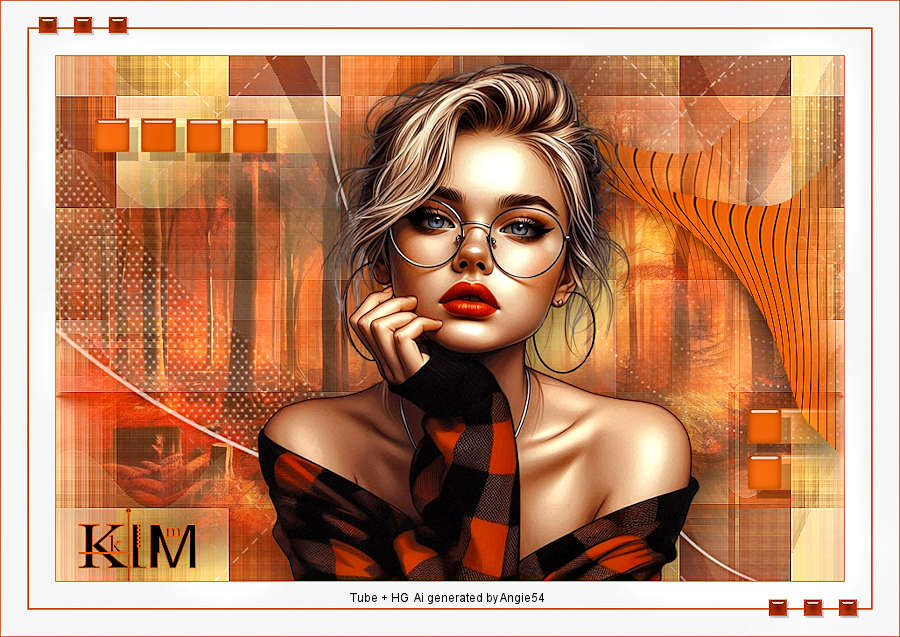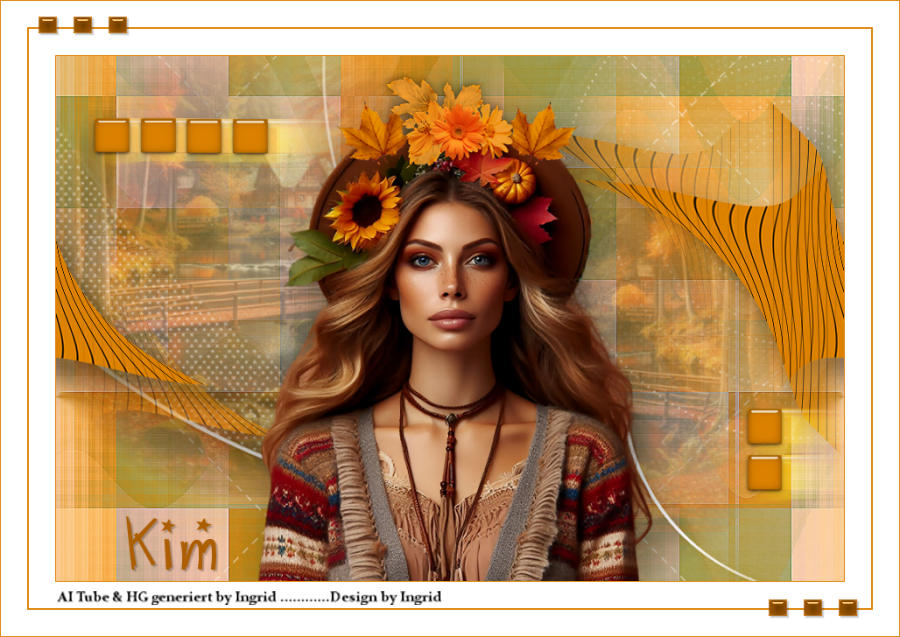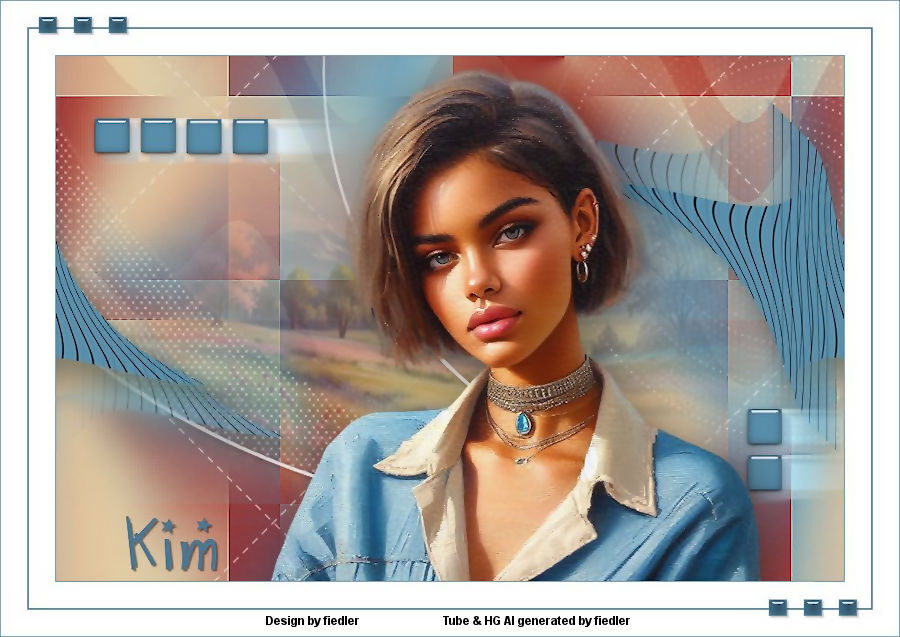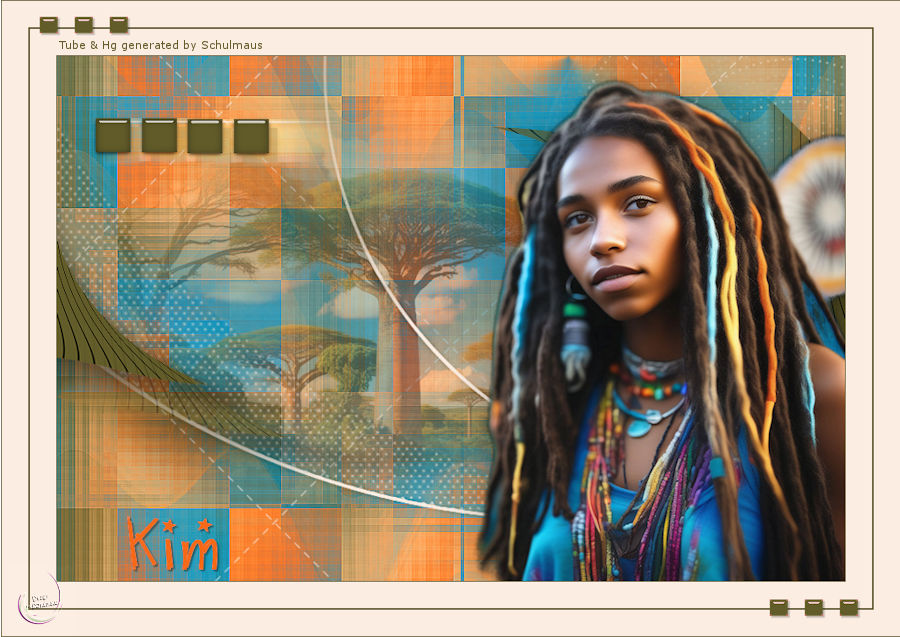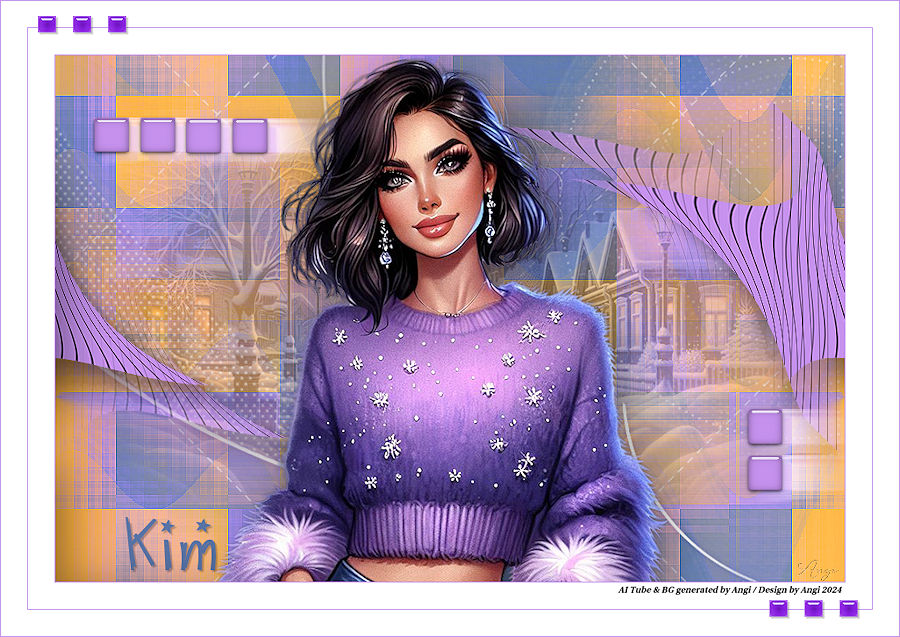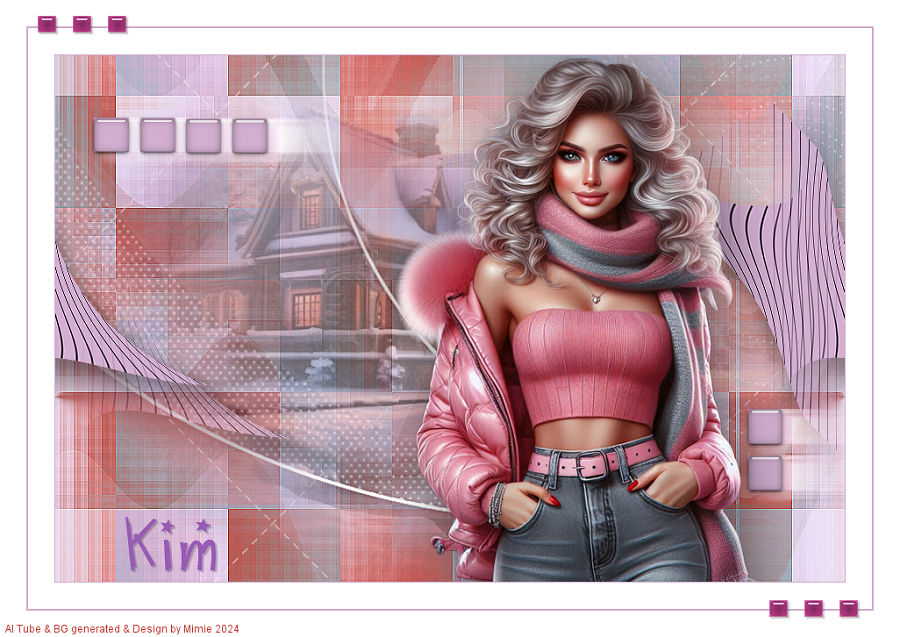Meine Tutoriale werden hier getestet
Meine Tuts sind hier registriert


Die Tutorialübersetzung habe ich mit PSP 2020 am 17.11.24 erstellt,dies kann aber
auch problemlos mit anderen Programmen und Versionen nachgebastelt werden.
auch problemlos mit anderen Programmen und Versionen nachgebastelt werden.
Das Copyright des ins deutsche PSP übersetzten Tutorials
liegt bei mir Elfe.
liegt bei mir Elfe.
Das Tutorial darf nicht kopiert oder auf anderen Seiten
zum Download angeboten werden.
zum Download angeboten werden.
Vielen Dank an Ri@,
das ich deine PSP Tutoriale
ins Deutsche übersetzen darf-in Zusammenarbeit mit Sternchen06 aka A.Brede-Lotz.
das ich deine PSP Tutoriale
ins Deutsche übersetzen darf-in Zusammenarbeit mit Sternchen06 aka A.Brede-Lotz.
Veel dank aan Ri@,
voor het mogen vertalen van je PSP tutorials
in het Duits in samenwerking met Sternchen06 aka A.Brede-Lotz
voor het mogen vertalen van je PSP tutorials
in het Duits in samenwerking met Sternchen06 aka A.Brede-Lotz
Das Original Tutorial findest du hier
INFO
1. Ab der PSP Version X3(13) bis zur Version X6(16) ist
horizontal spiegeln jetzt vertikal spiegeln und
vertikal spiegeln jetzt horizontal spiegeln.
horizontal spiegeln jetzt vertikal spiegeln und
vertikal spiegeln jetzt horizontal spiegeln.
2.
Ab Version X7 gibt es nun auch
wieder die Option auf die andere Seite zu spiegeln
Bild - Spiegeln - Horizontal spiegeln
oder Vertikal spiegeln nicht zu verwechseln mit Bild -
Horizontal spiegeln - Horizontal oder Vertikal
Wer allerdings die unter Punkt 1
genannten Versionen hat,
sollte sich die Skripte dafür in den Ordner
Skripte (eingeschränkt) speichern.
Ab Version X7 gibt es nun auch
wieder die Option auf die andere Seite zu spiegeln
Bild - Spiegeln - Horizontal spiegeln
oder Vertikal spiegeln nicht zu verwechseln mit Bild -
Horizontal spiegeln - Horizontal oder Vertikal
Wer allerdings die unter Punkt 1
genannten Versionen hat,
sollte sich die Skripte dafür in den Ordner
Skripte (eingeschränkt) speichern.
Die Skripte kannst du dir downloaden indem du
auf das Wort
auf das Wort
klickst.
Wenn du dann die jeweiligen Skripte anwendest wird auch wieder so
gespiegelt wie du es von älteren Versionen kennst.
gespiegelt wie du es von älteren Versionen kennst.
Aber Achtung!!!
Wenn im Tut z.B Spiegeln - Horizontal spiegeln steht,
musst du mit dem vertikal spiegeln Skript arbeiten und umgekehrt.
Wenn im Tut z.B Spiegeln - Horizontal spiegeln steht,
musst du mit dem vertikal spiegeln Skript arbeiten und umgekehrt.
Weitere Änderungen sind:
Bildeffekte/Verschiebung heisst nun-Versatz
Anpassen-Einstellen
Ebenen einbinden/zusammenfassen-heisst jetzt zusammenführen
Helligkeit – heißt nun Luminanz
Bildeffekte/Verschiebung heisst nun-Versatz
Anpassen-Einstellen
Ebenen einbinden/zusammenfassen-heisst jetzt zusammenführen
Helligkeit – heißt nun Luminanz
Abkürzungen:
VGF-Vordergrundfarbe
HGF-Hintergrundfarbe
HG-Hintergrund
FV-Farbverlauf
VSB-Vorschaubild
AS-Animationsshop
ZS-Zauberstab
VGF-Vordergrundfarbe
HGF-Hintergrundfarbe
HG-Hintergrund
FV-Farbverlauf
VSB-Vorschaubild
AS-Animationsshop
ZS-Zauberstab
Wenn etwas verkleinert wird,ohne Haken bei Größe aller Ebenen,
sonst schreib ich es dazu.
sonst schreib ich es dazu.

Orientiert euch an meinem Vorschaubild,
Öffne das Material in PSP / Dupliziere es mit Shift+D / Schließe die Originale.
Öffne das Material in PSP / Dupliziere es mit Shift+D / Schließe die Originale.
Filter:
FU-Unlimited > &BkgDesigner sf10II
Mehdi-Wavi Lab 1.1
AP [Lines] – Lines SilverLining
Alien Skin Eye Candy 5 – Impact
Xero-Clarity
Mehdi-Wavi Lab 1.1
AP [Lines] – Lines SilverLining
Alien Skin Eye Candy 5 – Impact
Xero-Clarity
Ich arbeite mit den original Farben,

Wenn Du eigene Farben und/oder Materialien verwendest, dann spiele mit dem Mischmodus
und/oder der Ebenendeckkraft.
und/oder der Ebenendeckkraft.
Folgendes Mat.
Doppelklick auf die Preset-Dateien-sie installieren sich von selbst
Farben:
VGF(1): #daad97
HGF (2): #c8453d
Farbe 3: #809cb1
Farbe 4: #e9baaa
Farbe 5: #ffff
HGF (2): #c8453d
Farbe 3: #809cb1
Farbe 4: #e9baaa
Farbe 5: #ffff
Du brauchst noch eine schöne Frauentube
und einen Misted-HG,
Meine sind mit AI selbst generiert.
und einen Misted-HG,
Meine sind mit AI selbst generiert.
Hast du alles? Dann fangen wir an,
Schnapp dir einen Kaffee und es geht los
Schnapp dir einen Kaffee und es geht los

1.^^
Öffne Alpha 309,
Fenster - Duplizieren,
Schliesse das Original - Wir arbeiten auf der Kopie weiter,
Effekte-Mehdi-Wavi Lab 1.1-siehe Screen,

Einstellen-Unschärfe- Gaußsche Unschärfe auf 20 stellen.
Fenster - Duplizieren,
Schliesse das Original - Wir arbeiten auf der Kopie weiter,
Effekte-Mehdi-Wavi Lab 1.1-siehe Screen,

Einstellen-Unschärfe- Gaußsche Unschärfe auf 20 stellen.
2.^^
Effekte-FU-Unlimited > &BkgDesigner sf10 II-
Hinzeberg's Mirror 02-siehe Screen,

Noch 1x wiederholen-mit der Standardeinstellung auf 78,
Effekte-Bildeffekte-Nahtloses Kacheln-siehe Screen,

Effekte-Kanteneffekte-Nachzeichnen.
Hinzeberg's Mirror 02-siehe Screen,

Noch 1x wiederholen-mit der Standardeinstellung auf 78,
Effekte-Bildeffekte-Nahtloses Kacheln-siehe Screen,

Effekte-Kanteneffekte-Nachzeichnen.
3.^^
Ebenen - Duplizieren,
Effekte-FU-Unlimited > &BkgDesigner sf10 II-
DIS Warp (vertikal), Standard,

Stelle die Deckkraft der Ebene auf 25,
Ebenen zusammenführen-Sichtbare zusammenfassen,
Ebenen-Duplizieren.
Effekte-FU-Unlimited > &BkgDesigner sf10 II-
DIS Warp (vertikal), Standard,

Stelle die Deckkraft der Ebene auf 25,
Ebenen zusammenführen-Sichtbare zusammenfassen,
Ebenen-Duplizieren.
4.^^
Öffne und kopiere deco-1-307-Ri@,
Bearbeiten-als neue Ebene einfügen,
*Paßt*
Stelle die Deckkraft der Ebene auf 50.
Bearbeiten-als neue Ebene einfügen,
*Paßt*
Stelle die Deckkraft der Ebene auf 50.
5.^^
Öffne und kopiere deinen Misted-HG,
Bearbeiten-einfügen als neue Ebene,
Bildgröße anpassen,
Bild Spiegeln-Horizontal spiegeln(Script vertikal),
*Paßt*,
Stelle die Deckkraft der Ebene auch auf 50.
Bearbeiten-einfügen als neue Ebene,
Bildgröße anpassen,
Bild Spiegeln-Horizontal spiegeln(Script vertikal),
*Paßt*,
Stelle die Deckkraft der Ebene auch auf 50.
6.^^
Ebenen - Neue Rasterebene,
Mit weiß füllen,
Ebenen - neue Maskenebene aus Bild,
Maske-creation.tine_masque357 anwenden,
Ebenen zusammenführen-Gruppe zusammenfassen,
Effekte-Xero- > Clarity-Standard,
Ebenen - Neue Rasterebene,
Auswahl-laden-speichern/Auswahl aus dem Alphakanal laden,
Lade Auswahl 1,
Fülle mit der HG Farbe,
Effekte-AP [Lines] – Lines SilverLining-siehe Screen,

Auswahl aufheben,
3D-Effekte > Schlagschatten: 20, 20, 50, 80, Farbe Schwarz,
Effekte-Verzerrungseffekte-Wirbel-siehe Screen,

Effekte-Bildeffekte-Nahtloses Kacheln-siehe Screen,

Mit weiß füllen,
Ebenen - neue Maskenebene aus Bild,
Maske-creation.tine_masque357 anwenden,
Ebenen zusammenführen-Gruppe zusammenfassen,
Effekte-Xero- > Clarity-Standard,
Ebenen - Neue Rasterebene,
Auswahl-laden-speichern/Auswahl aus dem Alphakanal laden,
Lade Auswahl 1,
Fülle mit der HG Farbe,
Effekte-AP [Lines] – Lines SilverLining-siehe Screen,

Auswahl aufheben,
3D-Effekte > Schlagschatten: 20, 20, 50, 80, Farbe Schwarz,
Effekte-Verzerrungseffekte-Wirbel-siehe Screen,

Effekte-Bildeffekte-Nahtloses Kacheln-siehe Screen,

7.^^
Ebenen - Neue Rasterebene,
Auswahl-laden-speichern/Auswahl aus dem Alphakanal laden,
Lade Auswahl 2,
Fülle mit der HG Farbe,
Effekte Alien Skin Eye Candy 5 - Impact > Glass-Voreinstellung-Setting Ri@-309,
Auswahl aufheben,
Effekte-3D-Effekte > Schlagschatten: 10, 10, 20, 0, HGF,
Ebenen - Duplizieren,
Effekte-Verzerrungseffekte-Wind-siehe Screen,

Stelle den Mischmodus auf Aufhellen,
Ebenen Anordnen-Nach unten verschieben.
Auswahl-laden-speichern/Auswahl aus dem Alphakanal laden,
Lade Auswahl 2,
Fülle mit der HG Farbe,
Effekte Alien Skin Eye Candy 5 - Impact > Glass-Voreinstellung-Setting Ri@-309,
Auswahl aufheben,
Effekte-3D-Effekte > Schlagschatten: 10, 10, 20, 0, HGF,
Ebenen - Duplizieren,
Effekte-Verzerrungseffekte-Wind-siehe Screen,

Stelle den Mischmodus auf Aufhellen,
Ebenen Anordnen-Nach unten verschieben.
8.^^
Aktiviere die oberste Ebene,
Öffne und kopiere tekst-kim-Ri@,
Bearbeiten-als neue Ebene einfügen,
Effekte-Bildeffekte > Versatz-siehe Screen,
 .
.
Öffne und kopiere tekst-kim-Ri@,
Bearbeiten-als neue Ebene einfügen,
Effekte-Bildeffekte > Versatz-siehe Screen,
 .
.9.^^
Öffne und kopiere deine Tube,
Bearbeiten-als neue Ebene einfügen,
Bildgröße ändern-je nach deiner Tube,
Effekte Alien Skin Eye Candy 5 - Impact > Perspective Shadow-Voreinstellung-Setting - 01-shadow.
Bearbeiten-als neue Ebene einfügen,
Bildgröße ändern-je nach deiner Tube,
Effekte Alien Skin Eye Candy 5 - Impact > Perspective Shadow-Voreinstellung-Setting - 01-shadow.
10.^^
Bild-Rand-symmetrisch hinzufügen,
1 Pixel - HGF,
30 Pixel - Weiß,
2 Pixel- HGF,
30 Pixel - Weiß,
Öffne und kopiere deco-2-307-Ri@,
Bearbeiten-als neue Ebene einfügen,
*Paßt*
1 Pixel - HGF,
30 Pixel - Weiß,
2 Pixel- HGF,
30 Pixel - Weiß,
Öffne und kopiere deco-2-307-Ri@,
Bearbeiten-als neue Ebene einfügen,
*Paßt*
Schreibe deine Copyhinweise gut leserlich aufs Bild,
Bild-Rand-symmetrisch hinzufügen,
1 Pixel - HGF,
Bildgröße ändern auf 900 Pixel oder Forengröße,
Als jpeg speichern,
Du hast es geschafft.
Ich hoffe,dir hat es genauso viel Spaß gemacht ,wie mir.
Bild-Rand-symmetrisch hinzufügen,
1 Pixel - HGF,
Bildgröße ändern auf 900 Pixel oder Forengröße,
Als jpeg speichern,
Du hast es geschafft.
Ich hoffe,dir hat es genauso viel Spaß gemacht ,wie mir.

Tutorialübersetzung-18.11.24